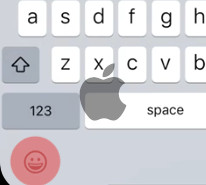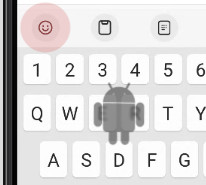User Guide – ko
참고 : 이 가이드는 http://atomjump.org/wp/user-guide/ 에있는 영어 버전의 기계 번역입니다. 번역이 의미가 있음을 확인하거나 번역을 개선 할 수있는 경우 http://atomjump.org/wp/contact/ 에서 직접 문의하거나 https://src.atomjump.com/atomjump/atomjumpcom-content-only/. 귀하의 의견은 대단히 감사합니다.
- 소개
- 문자를 보내다
- 메시지 작성
- 화상 회의로
- 자신의 이름을 짓다
- 계정 설정하기
- 새 PC 또는 휴대폰에 로그인하려면
- 한 사람에게 개인 메시지를 쓰려면
- 포럼 구독자에게 비공개 메시지를 작성하려면
- 트위터 사용자에게 답장하기
- 포럼 구독자가 되려면
- 그룹을 설정하려면
- 개인 실을 설정하려면
- SMS 알림 받기
- 앱 알림 받기
- 포럼 바로 가기를 저장하려면
- 사진을 게시하려면
- 스티커를 게시하려면
- 메시지 다운로드
- 언어 변경
- 전체 화면으로 이동
- 메시지를 삭제하려면
- Android에서 깜박이는 이미지를 중지하려면
소개
AtomJump Messaging은 라이브 메시징 및 포럼 커뮤니케이션을 위한 다층 ‘프로그레시브 웹 앱’입니다. 그 중심에는 단일 포럼을 운영하는 메시징 인터페이스가 있으며 이 가이드는 이 인터페이스를 운영하는 방법을 알려줍니다. 웹사이트의 특정 링크를 클릭하면 AtomJump 포럼을 찾을 수 있습니다. 그러면 브라우저의 팝업 상자에서 포럼이 열립니다. 모든 웹사이트는 이러한 포럼을 운영할 수 있으며 AtomJump.com은 이러한 웹사이트 중 하나입니다.
옵션 시작 앱(홈페이지 아이콘을 탭한 후 브라우저에서 실행)이 있어 좋아하는 포럼을 한 곳에서 수집하고 인터넷을 통해 모든 AtomJump Messaging 포럼에서 새 메시지를 확인할 수 있습니다. 이러한 모든 구성 요소는 오픈 소스이며 무료입니다. AtomJump Messaging은 등록된 ‘안전한 앱’입니다.
프로그레시브 웹 앱이기 때문에 1세대 앱 스토어 메시징 앱에 비해 몇 가지 이점이 있습니다.
- 전화기에서 무언가에 대해 논의하고 있을 수 있으며 로그인하지 않고도 즉시 동일한 대화의 데스크톱 버전으로 전환할 수 있습니다.
- 이전에 AtomJump에 로그인한 적이 없는 사람들을 웹 링크를 전송하여 포럼에 초대할 수 있습니다. 그들은 계정을 만들 필요가 없습니다.
- 새로운 사람이 대화에 참여하기 위해 휴대 전화에 많은 보안 요청이 있는 대용량 앱을 다루기 힘들게 다운로드할 필요가 없습니다.
- 각기 다른 포럼은 다른 조직에서 운영할 수 있으며 해당 포럼의 기능은 운영자가 선택하여 기본 빌딩 블록(‘플러그인’이라고 함)으로 구성됩니다.
시작하려면 예를 들어 포럼을 시도할 수 있습니다. https://atomjump.com
선택적 AtomJump Messaging 스타터 앱(iPhone/Android/Desktop)을 받으려면: iOS Android Desktop (Notes)
문자를 보내다
AtomJump.com에있는 경우 큰 파란색 ‘채팅’버튼을 클릭하여 포럼에 입장하세요. AtomJump 소프트웨어를 사용하는 다른 사이트에서는 특정 링크를 클릭하면 메시지 팝업이 표시됩니다.
상단의 ‘댓글 입력’상자에 입력을 시작하고 ‘보내기’를 클릭합니다. 그게 다야! 계정이 필요하지 않지만 이름을 직접 지정하지 않으면 ‘Anon XX’라고 불립니다.
메시지 작성
다양한 유형의 미디어에 대한 몇 가지 일반적인 메시징 바로 가기를 입력 할 수 있습니다.
| 입력 | 생성 |
|---|---|
| http://link.com | http://link.com |
| link.com | link.com |
:) * |
|
:( * |
|
;) * |
|
| lol * | |
| 😜😀😊😇⚽️🎎🦊💭
|
😜😀😊😇⚽️🎎🦊💭 |
| Please pay 5 dollars to me | Please pay 5 dollars to me |
| Please pay 3.30 pounds to me | Please pay 3.30 pounds to me |
|
http://yoururl.com/yourvideo.mp4
https://atomjumpurl/api/images/im/upl8-32601688.mp4
|
  |
| london@ | london@ |
| london․atomjump․com | london@ |
| http://a.very.long.link.with .lots.of.text.com | Expand |
| http://yoururl.com/yourpic.jpg |  |
| http://yoururl.com/youraudio.mp3 |  |
| http://yoururl.com/yourdoc.pdf |  |
* 이 기능은 AtomJump.com에서 기본적으로 켜져 있지만 공급자가 이러한 플러그인을 포함하지 않은 경우에는 그렇지 않을 수 있습니다.
화상 회의로
포럼에있을 때 ‘보내기’버튼 옆에있는 카메라 아이콘을 클릭합니다. 이것은 비디오 포럼에 들어가기 전에 확인 화면을 제공합니다. 일부 브라우저에서는 먼저 브라우저 권한에서 카메라를 수락해야합니다.
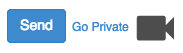
휴대폰 사용자는 별도의 앱을 다운로드하는 것을 선호할 수 있습니다.
누군가를 만나려면 다른 사람들에게 AtomJump 포럼의 URL을 보내고 (AtomJump.com에서 공유 아이콘을 클릭 할 수 있음) 카메라를 클릭하도록 지시하는 것이 가장 좋습니다. Jitsi에서 더 많은 지침을 찾을 수 있습니다 Jitsi.
참고 : 이러한 비디오 포럼은 비공개 포럼에 있지 않는 한 공개되어 있으며, 새 사용자가 가입하기 전에 수락해야하지만 이후에는 다른 사람에게 보여줄 내용에주의해야합니다. 여기에서 개인 정보를 보호하려면 일회성 세션 또는 비공개 포럼 구입.
대체 방법: 대부분의 플랫폼에서 클릭하면 비디오 포럼으로 이동할 수 있지만 일부 플랫폼에서는 다음과 같습니다. 특히 iPad/Internet Explorer의 경우 데스크톱/앱을 직접 실행하고 포럼 주소를 복사할 수도 있습니다. 예: AtomJump.com 페이지의 경우 포럼 주소는 ‘https://jitsi0.atomjump.com/[고유 코드]ajps’이고 그 뒤에 하위 도메인이 옵니다. 보라색 “링크” 아이콘의 주소를 통해서도 찾을 수 있습니다.
비디오 품질: 일대일 회의에서는 직접적인 ‘P2P’ 비디오 데이터 전송을 사용하므로 최상의 품질을 얻을 수 있습니다. 참가자가 2명 이상이면 데이터가 서버 안팎으로 직접 흐르기 때문에 에코 서버는 참가자를 더 블록화된 ‘낮은 대역폭’ 디스플레이로 전환합니다. 이 저에너지 모드는 서버의 CPU와 대역폭 제한을 모두 절약합니다.
자신의 이름을 짓다
왼쪽 하단의 ‘설정’을 클릭합니다. ‘Your Name’에 이름을 입력하고 ‘Save Settings’를 클릭합니다. 전체 계정이 필요하지는 않지만 비공개 메시지를받을 때 알림을 받으려면 계정이 필요합니다 (아래 참조).
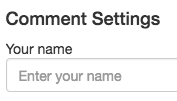
계정 설정하기
계정을 설정하면 비공개 메시지를받을 수 있습니다. 왼쪽 하단의 ‘설정’을 클릭합니다. 귀하의 이름은 ‘Your Name’에, 이메일 주소는 ‘Your email’에 적습니다.
선택적으로 계정에 암호를 추가 할 수 있습니다 (다른 사람이 개인 메시지를 읽을 수 없도록 방지). 이것을 추가하고 싶고 적극 권장하는 경우 ‘더보기’를 클릭하고 비밀번호를 입력하십시오.
‘설정 저장’을 클릭합니다.

개인 메시지에 대한 이메일 알림을 받게되지만 다른 용도로 이메일 주소를 사용하지 않습니다.
새 PC 또는 휴대폰에 로그인하려면
계정을 설정할 때 첫 번째 장치에 입력 한 것과 동일한 이메일 및 비밀번호를 사용하십시오.
공용 PC를 사용하는 경우 로그인 세부 정보가 기억되므로 PC를 떠날 때마다 로그 아웃해야합니다.
참고 : 각기 다른 AtomJump Server 설치에는 자체 개인 사용자 데이터베이스가 있습니다. AtomJump.com에서 계정을 설정 한 경우 다른 AtomJump.com 속성간에 계정이 공유 될 수 있지만 다른 회사에서 실행하기 때문에 찾을 수있는 모든 버전의 메시징 팝업에서 반드시 작동하지는 않습니다.
한 사람에게 개인 메시지를 쓰려면
메시지 중 하나 옆에있는 사람의 이름을 클릭하거나 탭합니다. 그런 다음 메시지를 입력하고 ‘[자신의 이름]에게 보내기’를 탭합니다.
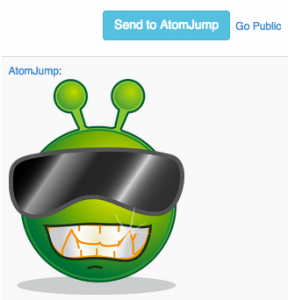
모든 사람이 다시 볼 수 있도록 메시지를 게시하려면 ‘공개’를 클릭해야합니다.
포럼 구독자에게 비공개 메시지를 작성하려면
‘비공개’를 클릭합니다. 정상적으로 메시지를 입력하십시오.
공개 포럼에 다시 게시 할 준비가되면 ‘공개’를 다시 클릭하십시오.
트위터 사용자에게 답장하기
메시지 중 하나 옆에있는 사람의 이름을 클릭하거나 탭합니다. 그런 다음 메시지를 입력하고 ‘보내기’를 탭합니다.
트위터 답장은 항상 공개되며 트위터 계정이 필요하지 않습니다. AtomJump 계정에서 현재 진행중인 포럼에 대기중인 메시지가 있다는 메시지가 자동으로 전송됩니다. 트위터 메시지를 읽고 응답할지 여부는 그들에게 달려 있습니다.
포럼 구독자가 되려면
계정이 없고 로그인할 필요 없이 이메일 알림만 받고 싶다면 메시지 창에서 귀를 탭하여 구독할 수 있습니다.
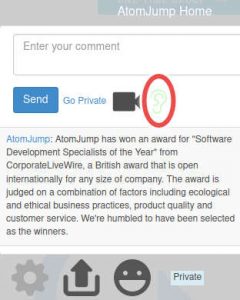


계정이있는 경우 먼저 로그인해야합니다. 이렇게하려면 ‘설정’을 클릭하고 비밀번호 상자에 ‘더보기’를 클릭 한 다음 이메일과 비밀번호를 입력합니다. 그런 다음 ‘로그인’을 클릭합니다.
이제 메시지 페이지에서 탭하고 귀를 녹색 ‘듣는 귀’로 전환하여 해당 포럼에 가입하세요.
구독 한 포럼에서 구독을 취소하려면을 누르고 메시지 페이지에서 빨간색 ‘듣지 않는 귀’로 전환하십시오.
그룹을 설정하려면
자신의 그룹 이름 또는 AtomJump.com에서 “그룹 이름 입력”이라고 표시된 기존 공개 그룹 이름을 입력하고 “AtomJump”를 클릭합니다.
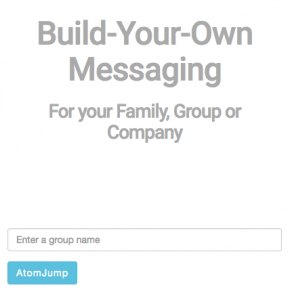
예 : “sailinglondon”을 입력하고 “AtomJump”를 탭하면 브라우저가 다음 주소로 이동합니다.
![]()
이메일, SMS, 인스턴트 메시지 또는 기타 수단을 통해 포럼의 웹 링크를 그룹과 공유합니다. 기본 페이지의 오른쪽 상단에있는 ‘공유’아이콘을 탭하면 atomjump.com에서이 링크를 빠르게 찾을 수 있습니다.
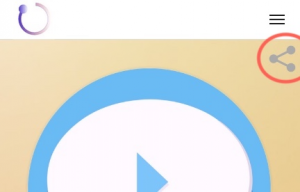
각 개인은 포럼 구독자가되어 지속적인 알림을받을 수 있습니다.
고급 팁 : 선택적으로 웹 링크 끝에 “/go/”를 추가하면 게스트를위한 라이브 포럼이 즉시 열립니다. (그러면 큰 파란색 ‘이동’버튼을 누를 필요가 없습니다).
임시 주소
임시 주소(예: http://sailinglondon.clst4.atomjump.com)로 전송되었고 완전히 활성화되려면 2-48시간이 걸릴 것이라고 말한 경우 다음에서 도메인 이전 상태를 확인할 수 있습니다. https://dnschecker.org. 페이지의 원하는 주소를 입력하십시오. “sailinglondon.atomjump.com” 및 검색. 확인해야 할 것은 반환된 모든 주소가 “114.23.93.129”(기존 atomjump.com 홈 주소)와 다르다는 것입니다. 이 경우 모든 사람이 올바른 서버를 볼 수 있으며 다른 사람을 포럼에 안전하게 초대할 수 있습니다. 그렇지 않은 경우 일부 사용자가 메시지 포럼에 글을 작성할 수 있지만 해당 메시지는 잘못된 서버로 전송되어 다른 사용자에게 표시되지 않습니다.
개인 실을 설정하려면
AtomJump․com에서 “Enter a group name”이라고 표시된 고유 한 방 이름을 입력 할 수 있습니다. “fredfamily”를 탭하고 하단 항목 ‘Create a PRIVATE room’를 탭합니다.
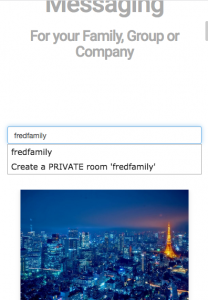
AtomJump․com에서이 비용은 연간 NZ $ 15 (약 $ US 10 / 년)입니다. 이 페이지 에서 직접 가입 할 수도 있습니다. 다른 사이트에서는 시스템 관리자에게 문의하여 비공개 포럼 암호를 추가해야합니다.
참고 : 사용하기로 결정한 포럼 비밀번호는 개인 비밀번호와 다르며 회의실의 모든 구성원에게 편안하게 이메일을 보낼 수있는 비밀번호 여야합니다.
SMS 알림 받기
AtomJump.com에서이 앱은 무료이며 그래픽 메시지 팝업을 제공하는 앱으로 대체되었습니다. 그러나 이러한 지침은 다른 서버 설치에도 적용될 수 있습니다.
왼쪽 하단의 ‘설정’을 클릭합니다. ‘더보기’를 클릭하고 앞에 더하기 기호 ‘+’와 공백없이 국제 전화 번호를 입력합니다 (예 : ‘+64 3 384 5613’은‘6433845613’으로 입력해야합니다.
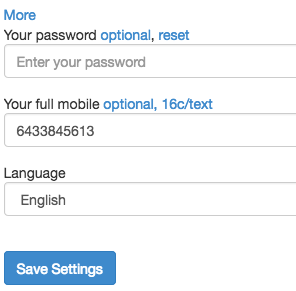
공급자의 비용 (예 : 메시지 당 16c)이있을 수 있으므로 공급자의 지침을 확인하십시오.
앱 알림을 받으려면
앱 알림은 가능하지만 AtomJump Messaging에서는 눈에 띄지 않습니다. 일반적으로 AtomJump 뒤에 있는 사람들은 조용한 생활을 선호하므로 메시지 알림을 이메일을 처리하는 것처럼 처리하는 것이 가장 좋습니다. 다른 사람이 확인하기를 원할 때가 아니라 확인하고 싶을 때 새 메시지를 확인합니다. 즉, 귀하는 자신의 물리적 공간을 통제할 수 있으며 휴대전화에서 침묵을 바라는 다른 사람들의 일반적인 바람을 존중합니다.
AtomJump.com 페이지이고 영어를 사용하는 경우 페이지의 ‘앱 사용해 보기’ 섹션을 클릭하고 지침을 따르세요.
개인 서버에 있는 경우 먼저 아래의 ‘개인 서버별’ 지침을 따르세요. 하지만 AtomJump.com에 있는 경우 이 비공개 섹션을 건너뛰고 아래의 ‘모든 사용자’로 계속 이동할 수 있습니다.
개인 서버별
포럼을 엽니다.
왼쪽 하단에 있는 ‘설정’ 톱니바퀴를 클릭하세요.

‘이메일’ 필드 아래의 ‘더보기’를 탭하면 Android 및 iOS용 ‘팝업 알림 받기’ 링크가 있습니다. 그 아래에는 아래와 비슷한 내용이 있을 수 있습니다.
https://yourlink/api/
언급된 ‘http’로 시작하는 서버 주소를 복사해야 합니다. (이 경우 “https://yourlink/api/”)
팝업 알림 iOS 또는 Android 링크를 클릭하여 AtomJump 앱을 엽니다.
모든 사용자
아직 열지 않았다면 AtomJump 앱을 엽니다.
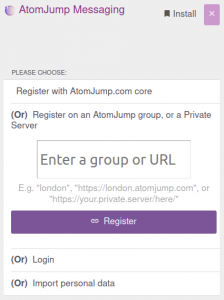
앱 내에서 “AtomJump 그룹 또는 개인 서버에 등록”을 탭하고 xyz.atomjump.com 페이지의 그룹 이름을 입력하거나(xyz.atomjump.com의 경우 ‘xyz’를 입력) 개인 그룹에 붙여넣습니다. 위에서 복사한 서버 URL입니다.
로그인하라는 메시지가 표시되며 계정을 만들거나 기존 계정을 입력할 수 있습니다(아래 첫 번째 이미지). 이 작업이 완료되면 AtomJump 앱을 해당 서버의 이메일 주소와 연결했음이 브라우저에 표시됩니다(아래 두 번째 이미지). AtomJump 앱으로 돌아가려면 왼쪽 상단에 있는 보라색 아이콘을 탭하세요. 이제 AtomJump 앱에 ‘메시지 듣기’라고 표시됩니다(아래 세 번째 이미지).
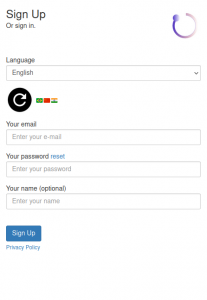
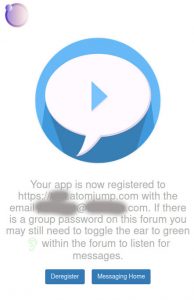

아직 이 작업을 수행하지 않았다면 Android, iPhone 또는 데스크톱 장치에서 ‘설치’ 링크의 단계에 따라 앱을 ‘설치’할 수 있습니다. 이렇게 하면 다시 방문할 수 있는 홈페이지 아이콘이 생성됩니다. 설치 링크를 표시하려면 ‘+등록’을 탭해야 할 수도 있습니다. 도움말: 다음은 비슷한 유형의 설치 과정을 보여주는 동영상입니다(그러나 앱이 아닌 단일 AtomJump 페이지의 경우). iPhone 및 Android 휴대폰.
앱에 ‘메시지 듣기’라고 표시되면 앱이 열릴 때 이 계정에 대한 모든 개인 메시지가 표시되고 일부 기기(예: 데스크톱/Android)에서는 앱이 백그라운드에서 실행 중인 경우 핑 소리가 납니다. 탭. 그러나 많은 Android 휴대폰에서는 휴대폰이 절전 모드로 전환되면 핑 소리가 들리지 않습니다.
메시지를 받으면 이 탭을 눌러 메시지의 전체 버전을 확인한 다음 ‘포럼 열기’를 눌러 포럼 자체에 들어가 응답할 수 있습니다.
언제든지 메시지 알림을 중지하려면 특정 서버에 대한 ‘등록을 취소’하면 됩니다. 로그아웃된 동안 메시지 알림은 이메일로 전달됩니다. 다시 등록하면 알림이 다시 시작됩니다.
원하는 만큼의 포럼을 구독할 수 있습니다. 위의 ‘포럼 구독자가 되려면’을 참조하세요.
포럼 바로가기를 저장하려면
휴대폰을 사용하는 경우 AtomJump Messaging 시작 앱을 홈페이지 바로가기 아이콘으로 설치할 수 있습니다. 다음 링크 중 하나를 사용하여 앱을 엽니다.
그런 다음 홈페이지 바로가기 아이콘 생성에 대한 지침을 보려면 ‘설치’ 링크를 누르세요. 도움말: 다음은 비슷한 유형의 설치 과정을 보여주는 동영상입니다(단, 앱이 아닌 단일 AtomJump 페이지의 경우). iPhone 및 Android 휴대폰.
첫 번째 서버(일반적으로 AtomJump.com, 그러나 자세한 내용은 위의 앱 알림을 받으려면 참조)를 등록하고 나면 새로운 빠른 서버를 추가할 수 있습니다. -각 일반 그룹에 대한 앱의 링크에 액세스합니다. 예: “yourforum”이 아래에 추가되었습니다:

다음 중 하나로 이 작업을 수행할 수 있습니다.
- “AtomJump 그룹 또는 개인 서버에 등록”을 탭하고 xyz.atomjump.com 페이지의 그룹 이름을 입력합니다(xyz.atomjump.com의 경우 ‘xyz’를 입력합니다). 자세한 내용은 위의 앱 알림 받기를 참조하세요.
- AtomJump 앱의 ‘설정’ 페이지로 들어갑니다.
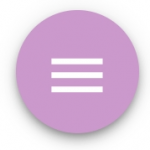 ‘새 포럼 추가’를 누른 다음 비공개 포럼에 언급된 그룹 이름이나 URL을 붙여넣습니다. xyz.atomjump.com의 경우 ‘xyz’를 입력합니다. 그러면 해당 페이지에 대한 작업 바로가기가 제공됩니다. 하지만 이 옵션을 사용하면 실제로 서버에 페어링을 등록하려면 ‘설정’ 페이지로 돌아가서 입력한 ‘xyz’ 옆에 있는 ‘링크’ 아이콘을 눌러야 합니다.
‘새 포럼 추가’를 누른 다음 비공개 포럼에 언급된 그룹 이름이나 URL을 붙여넣습니다. xyz.atomjump.com의 경우 ‘xyz’를 입력합니다. 그러면 해당 페이지에 대한 작업 바로가기가 제공됩니다. 하지만 이 옵션을 사용하면 실제로 서버에 페어링을 등록하려면 ‘설정’ 페이지로 돌아가서 입력한 ‘xyz’ 옆에 있는 ‘링크’ 아이콘을 눌러야 합니다. - 페이지의 ‘앱 사용해 보기’ 섹션 아래에 있는 ‘그룹 등록’ 버튼을 탭하고 지침을 따르세요.
사진을 게시하려면
왼쪽 하단에있는 ‘업로드’아이콘을 클릭합니다. 드라이브에서 .jpg 사진을 선택하고 ‘업로드’를 클릭합니다. 참고 : 하나 이상의 사진을 선택할 수 있습니다.
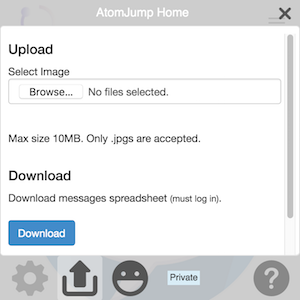
참고 : 모바일 장치를 사용하는 경우 (예 : Android의 경우 ‘카메라’가 아닌 갤러리에 액세스하려면 ‘문서’를 선택한 다음 ‘갤러리’를 선택하세요.
표시되는 축소판 미리보기를 탭하여 사진의 확대 / 축소 가능한 미리보기를 보도록 선택할 수 있습니다. 전체 미리보기를 닫으려면 사진을 다시 탭하십시오.
플랫폼별: iOS
스티커를 게시하려면 *
왼쪽 하단에서 웃는 얼굴을 클릭합니다. 그런 다음 스티커를 클릭하십시오.

메시지 다운로드
귀하의 계정으로 로그인하십시오. 왼쪽 하단에있는 ‘업로드’아이콘을 클릭합니다. ‘다운로드’버튼을 클릭하십시오. .xlsx 스프레드 시트 파일을 다운로드합니다.이 파일은 모든 스프레드 시트 소프트웨어에서 열 수 있습니다. 오픈 오피스, 구글 문서, 마이크로 소프트 오피스.
언어 변경 *
왼쪽 하단의 ‘설정’을 클릭합니다. 그런 다음 ‘더보기’를 클릭하고 ‘언어’상자를 드롭 다운하십시오. 당신의 언어를 선택하세요. 그런 다음 ‘설정 저장’을 클릭합니다. 로그인 한 경우 비밀번호를 다시 입력해야 할 수 있습니다.
참고 : ‘설정’아이콘이있는 전면 회색 상자는 주변 사이트에서이 기능을 구현 한 경우에만 언어를 변경하며 브라우저에서 페이지를 새로 고침해야 할 수 있습니다. 언어를 변경하면 중앙 상자의 ‘가이드’메시지가 변경됩니다. 다른 사용자가 입력 한 텍스트에는 영향을주지 않습니다.
전체 화면으로 이동 *
Android 휴대 전화에서 AtomJump 메시지 페이지를 자주 방문 할 때 브라우저의 ‘설정’으로 이동하고 (종종 상단의 주소 근처에 막대 3 개 아이콘) ‘홈 화면에 추가’옵션을 선택합니다. , 또는 이와 유사한 것.
iPhone에서 AtomJump 메시지 페이지를 자주 방문하는 경우 페이지 하단의 ‘공유’아이콘을 탭한 다음 하단의 ‘홈 화면에 추가’아이콘 또는 이와 유사한 항목을 탭합니다.
그런 다음 휴대폰의 홈 화면으로 돌아가서 아이콘을 탭합니다. 그러면 메시징 중에 전체 화면 공간이 사용됩니다.
메시지를 삭제하려면
누구든지 AtomJump.com에서 메시지를 삭제할 수 있으며, 포럼이 대부분 자체 조정되도록 허용합니다. 누군가가 귀하의 메시지를 부당하게 삭제했음을 의미 할 수 있지만 모든 사람이 승인 한 메시지 만 포럼에 남아 있음을 의미합니다. 이 정책으로 해결할 수없는 문제가있는 경우 개인 정보 보호 페이지 에서 Google에 문의하세요.
메시지를 삭제하려면 메시지 자체를 탭하거나 클릭하면 아래에 쓰레기통 아이콘이있는 메시지가 표시됩니다. 쓰레기통 아이콘을 누르면 몇 초 안에 메시지가 제거됩니다.
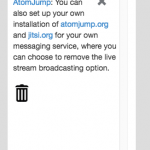
참고 : 메시지가 게시 된 후 다른 로봇 피드가 메시지를 복사하기 전에 메시지를 삭제할 수 있습니다 (AtomJump의 기본 설치 및 AtomJump.com 포함).
Android에서 깜박이는 이미지를 중지하려면
Android 휴대 전화에서 안전하지 않은 ‘http’메시징 서버에 연결하고 휴대 전화 브라우저의 설정의 ‘라이트 모드’가 켜져있는 경우 5 초 정도마다 이미지가 깜박이는 것처럼 보일 수 있습니다. 휴대 전화의 Chrome 브라우저 설정 페이지에서 깜박임을 중지하려면 ‘라이트 모드’를 끄는 것이 좋습니다.
또는‘https’도메인이 서버와 연결되어 있으면 문제가 사라집니다.
* 이 기능은 AtomJump.com에서 기본적으로 켜져 있지만 공급자가 이러한 플러그인을 포함하지 않은 경우에는 그렇지 않을 수 있습니다.